Як створити сайт на uCoz
- Створення сайту На головній сторінці сервісу uCoz є три посилання, що дозволяють створити сайт для...
- Робота з базою знань
Створення сайту
На головній сторінці сервісу uCoz є три посилання, що дозволяють створити сайт для себе і бізнесу або побудувати форму на uCalc. Вам потрібна та, яка веде до створення сайту для себе, хоча на uCoz можна зібрати і сайт для бізнесу - той же інтернет-магазин.
Для реєстрації потрібна адреса електронної пошти та пароль. Якщо не хочете реєструватися по e-mail, авторизуйтесь через соцмережі або uID.me.
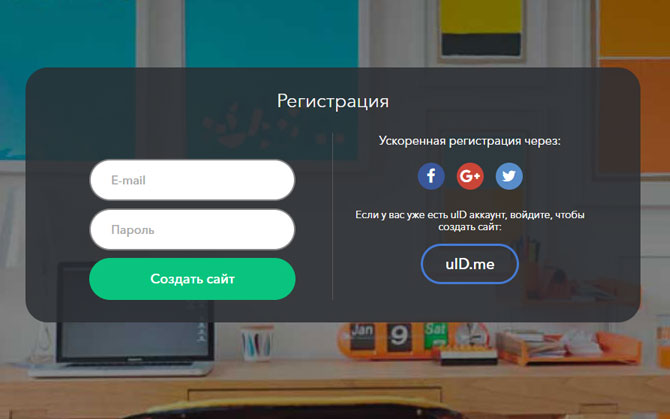
Наступним кроком буде введення доменного імені. На безкоштовному тарифі це буде домен третього рівня, але ви можете вибрати, яке позначення сервісу буде додано - ucoz.pro, usite.pro, at.ua і т. Д. Після переходу на платний тариф ви без проблем зможете прибрати всі ці приставки і залишитися на домені другого рівня, який виглядає як site.ru.
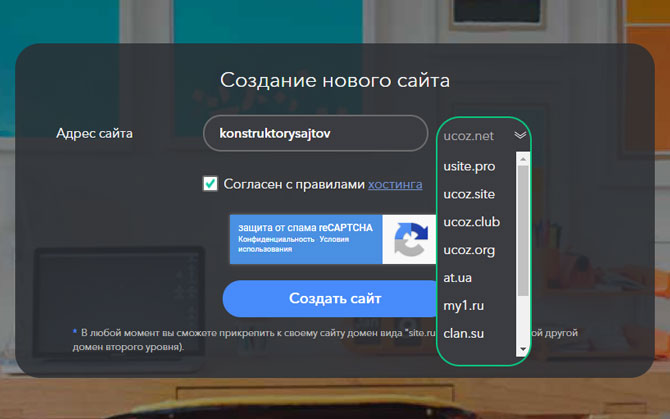
При першому вході в систему потрібно ввести назву сайту, вибрати його дизайн і мову. Ці параметри можна змінити в настройках в подальшому.
uCoz ( повний огляд ) - модульний конструктор. Тому при першому вході необхідно вибрати модулі, з якими ви будете працювати. Наприклад, якщо ви збираєте інтернет-магазин, то потрібно додати модуль з відповідним функціоналом.

Модулі відображаються на панелі адміністратора, де їх можна додавати і приховувати.
Початкове налаштування сайту
Після створення сайту ви потрапите в його панель управління. Тут можна:
- Додавати і видаляти модулі, розширення і сторінки.
- Керувати користувачами.
- Налаштовувати сайт від назви до типу відображення копірайту і реклами.
- Завантажувати файли.
- Зберігати резервну копію даних.
- Налаштовувати параметри безпеки.
- Міняти дизайн.
- Керувати підпискою на платні тарифи.
Як ви вже зрозуміли, це головна частина сайту, в якій виконується практично вся робота. Якщо ви хочете відразу змінити домен, натисніть «Купити». Для переходу на платний тариф натисніть «Поліпшити».

Додайте в панель управління модулі, які потрібні на сайті - FAQ, Відео, Фото, Блог і т. Д. Обов'язково подивіться список розширень: статистика, міні-чати і опитування можуть виявитися корисними інструментами. Тут же налаштовується структура сайту: додаються, редагуються і видаляються сторінки. До кожній сторінці можна додати підсторінку.

Для хорошого просування сайту в пошукових системах включите розширення SEO-модуль і заповніть параметри сторінок - Title, Description і Keywords. Можна включити довільні URL, щоб задавати сторінок адреси вручну. Це лише основні настройки, з яких починається робота над сайтом на конструкторі uCoz.
Робота з базою знань
На uCoz не вийде налаштувати сайт за 2 години. Навіть якщо ви будете користуватися візуальним редактором, все одно доведеться постійно звертатися до бази знань. Наприклад, якщо ви хочете змінити у стандартного шаблону картинку в шапці, вам потрібно пройти по шляху Панель управління → Дизайн → Редактор → Глобальні блоки → Верхня частина сайту, знайти код і додати посилання на свої зображення.
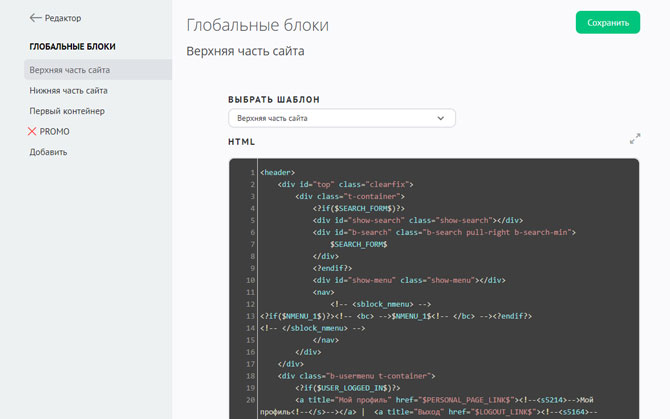
Які символи ви бачите потрібно шукати, як його замінювати - все це є в базі знань, яка на найближчі тижні стане настільною книгою. У ній є розділи для всіх видів сайтів - інтернет-магазину, блогу, портфоліо і т. Д.

uCoz дає величезну кількість можливостей і у відповідь вимагає уважності й посидючості. Наприклад, якщо на інших конструкторах вибирати шаблон можна тільки в бібліотеці, то uCoz пропонує чотири варіанти:
- Вибір одного з 300 безкоштовних шаблонів, розбитих на 16 категорій.
- Купівля в магазині uTemplate.
- Замовлення шаблону на біржі uPartner.
- Самостійна розробка та додавання на сайт.
Тому приступаючи до роботи з uCoz, не потрібно чекати швидкого результату. За функціональністю цей конструктор не поступається деяким CMS, але освоїти його легше. Однак у порівнянні з іншими конструкторами uCoz вимагає більше часу для вивчення всіх можливостей, модулів і налаштувань.

